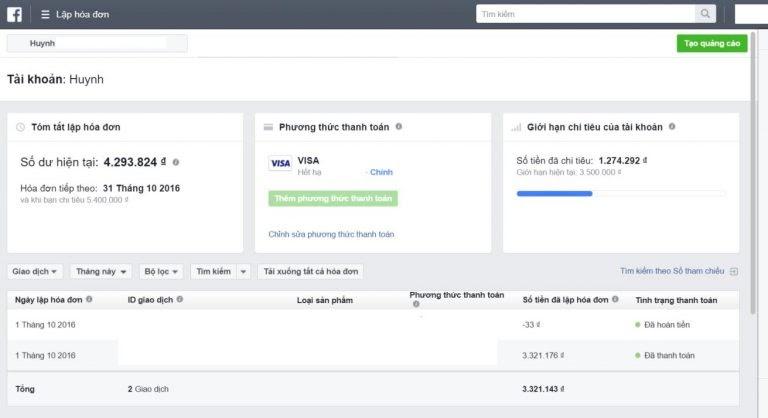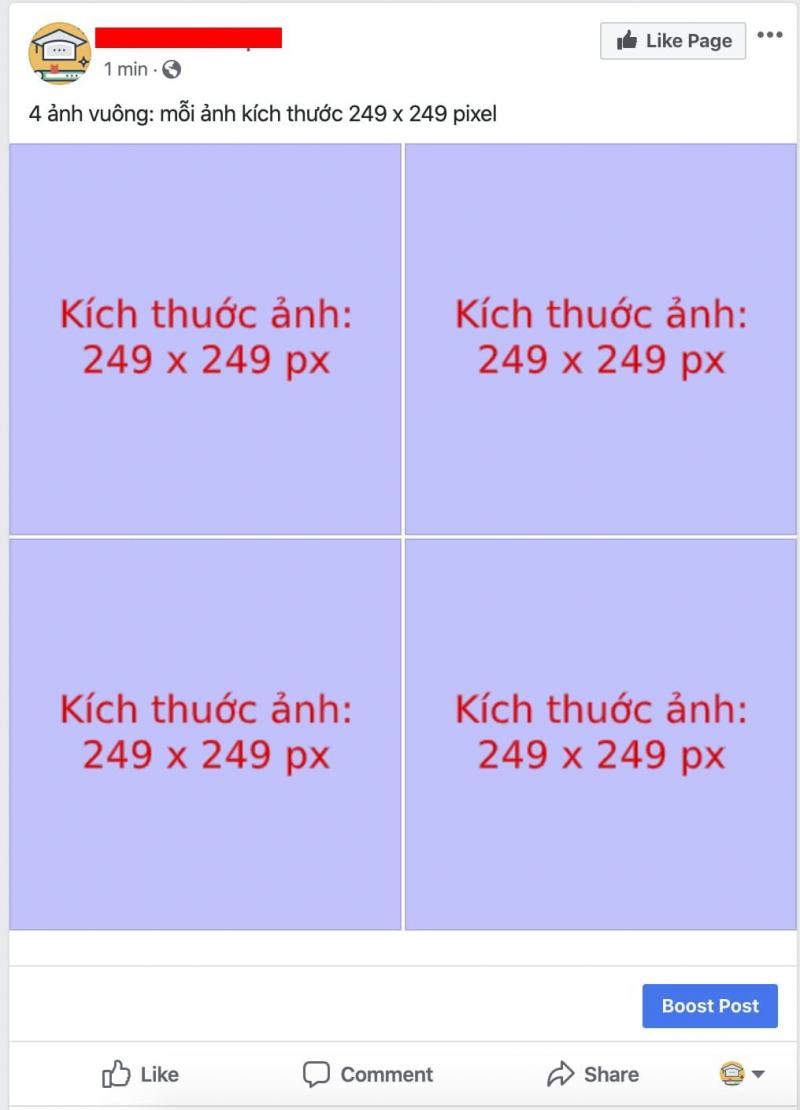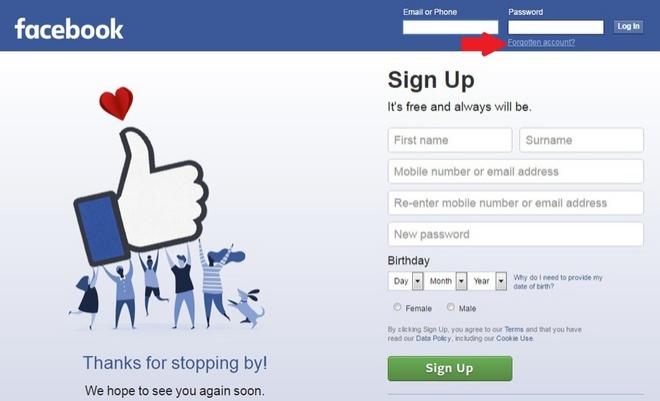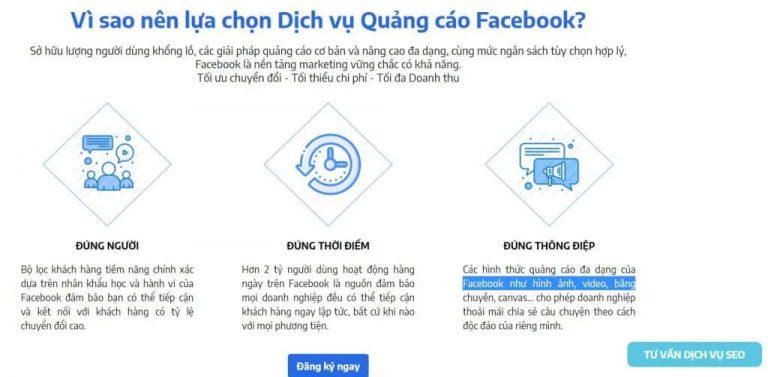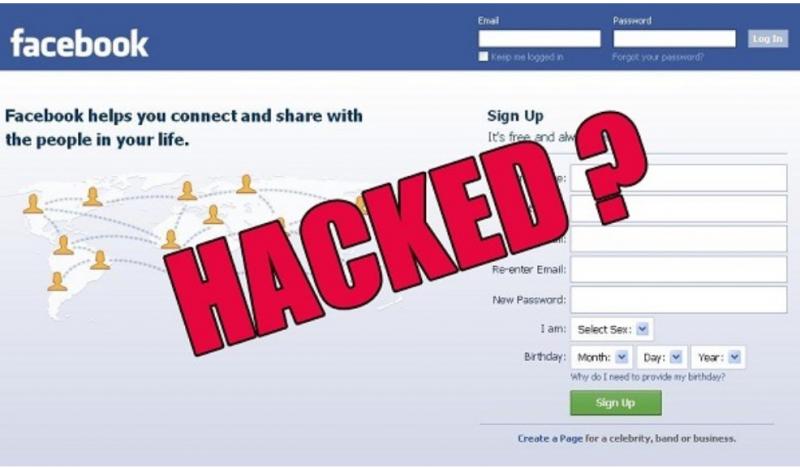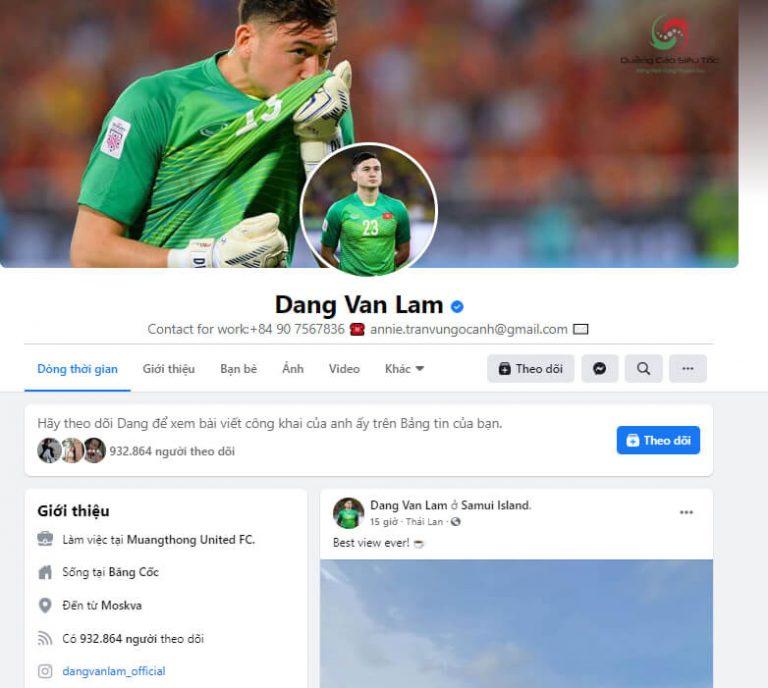BM là gì? Hướng dẫn tạo tài khoản BM và tạo tài khoản quảng cáo trong BM
Bài viết này chúng ta sẽ tìm hiểu qua về BM là gì? cách tạo tài khoản BM thế nào? Cách tạo hoặc thêm tài khoản quảng cáo trong BM thế nào? Tài khoản quảng cáo BM – Facebook Business Manager. Cũng như cách Setup một chiến dịch quảng cáo mới trên chính tài khoản quảng cáo quản lý doanh nghiệp này.
BM là gì? Hướng dẫn tạo tài khoản BM và tạo tài khoản quảng cáo trong BM
BM – Facebook Business Manager là gì?
Tài khoản quảng cáo BM – Facebook Business Manager, cũng chính là công cụ hỗ quản lý và Setup các chiến dịch quảng cáo mới của doanh nghiệp trên Fanpage
Có thể theo dõi và làm được rất nhiều việc trên nền tảng này như: quản lý tài khoản quảng cáo, chiến dịch quảng cáo, hiệu quả Marketing, định hướng chiến lược Marketing cho từng nhóm sảm phẩm quảng cáo….
Tại đây, bạn cũng có thể tạo ra được rất nhiều các tài khoản quảng cáo con hay BM1, BM5, BM80,…BM2500. Việc này giúp bạn hạn chế rủi ro khi tài khoản quảng cáo Facebook Ads của bạn đang chạy ngon thì bỗng nhiên chết .

Ngoài ra, trên trình quản lý tài khoản quảng cáo BM. Còn hỗ trợ quản lý và theo dõi nội dung Content trên Fanpage, phân chia công việc, quản lý nhân sự,… Tuy nhiên, mục đích chính của tài khoản BM vẫn là quản lý và tạo các chiến dịch quảng cáo.
Việc bạn ”Nuôi dưỡng Pixel” trên tài khoản quảng cáo BM rất tuyệt vời. Nó là trợ thủ đắc lực giúp chiến dịch quảng cáo của bạn chạy đạt được kết quả là tốt nhất.
Lợi ích tài khoản quảng cáo BM mang lại
Bạn vẫn có thể chạy quảng cáo trên tài khoản Cá nhân. Nhưng càng tuyệt vời hơn khi bạn chạy quảng cáo trên tài khoản BM. Tại sao ư, vậy chúng ta cùng tìm hiểu thêm những lợi ích mà nó mang lại, như là:
+ Tài khoản BM5: Bạn có thể tạo ra cùng lúc nhiều chiến dịch quảng cáo trên nhiều tài khoản khác nhau.
+ Hỗ trợ quản lý quảng cáo rất mạnh, hỗ trợ theo dõi nhiều chiến dịch quảng cáo lớn nhỏ khác nhau.
+ Facebook Update: Cập nhật các tính năng mới rất nhanh chóng.
+ Cùng lúc quản trị nhiều Fanpage bán hàng tốt nhất.
+ Tích hợp liên kết với trang Instagram doanh nghiệp
+ Phân quyền quản trị cho đội ngũ cùng quản lý tài khoản quảng cáo BM.
Bạn vẫn có thể liên kết giữa trang Fanpage với tài khoản quảng cáo cá nhân. Vào tài khoản quảng cáo BM rất dể dàng và nhanh chóng.
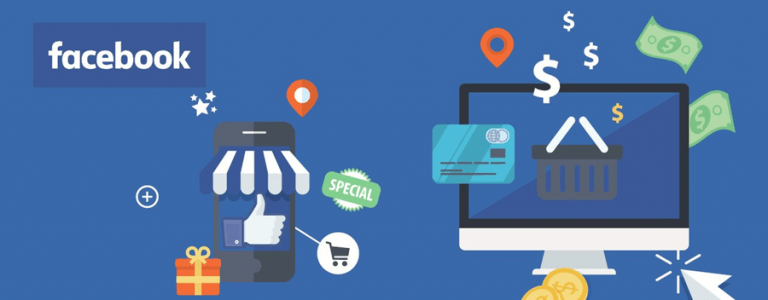
Facebook Business Suite là gì?
Ngoài ra, trên tài khoản quảng cáo BM còn có chức năng mới được Facebook Update trong thời gian gần đây. Với tên gọi là Facebook Business Suite.
Facebook Business Suite mới được Facebook trình làng và cho chạy Beta từ tháng 10/2020
Nếu như thời gian trước đây, mỗi khi bạn đăng bài, Check Inbox của khách hàng. Bạn chỉ có thể theo dõi được tất cả các dữ liệu từ Facebook, Fanpage, Group, Instagram… từ nhiều nơi riêng biệt.
Bây giờ, công việc đơn giản hơn rất nhiều, khi tất cả các dữ liệu cập nhật và số liệu phân tích tổng hợp và đổ về một nơi trên chính Facebook Business Suite.
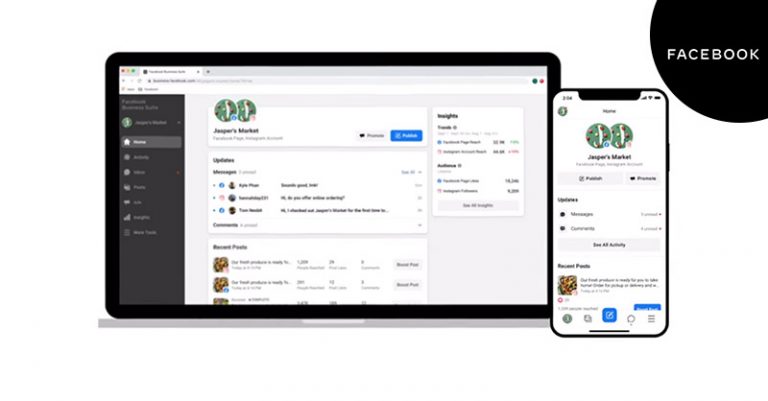
Mặc dù, đây là công cụ còn khá mới và vẫn trong giai đoạn thử nghiệm chưa được hoàn chỉnh. Nhưng nó đã mang đến cho các nhà quảng cáo, nhà Marketing rất nhiều lợi ích to lớn.
Trong đó, có thể kể đến như:
+ Tạo Cross Post bài viết giữa hai nền tảng Facebook và Instagram: Chỉ với một lần thông qua trình quản lý quảng cáo Facebook Business Suite.
+ Quản lý Inbox khách hàng: Tin nhắn, Chatbot, tư vấn khách hàng… được thực hiện trên cùng một nơi.
+ Thông số dữ liệu từ chạy quảng cáo được tổng hợp và trả về cùng nhau.
+ Bạn quản lý công việc dể dàng trên chính tài khoản quảng cáo BM.
Hướng dẫn tạo tài khoản quảng cáo BM
Đọc đến đây, bạn nhận ra được những lợi ích to lớn mà tài khoản quảng cáo BM mang lại rồi phải không nào. Bây giờ, chúng ta cùng nhau thực chiến để đăng ký và tạo ra tài khoản quảng cáo BM. Cũng như tập làm quen một vài tính năng quan trọng trên đây.
Các bạn hãy vừa xem và vừa làm cùng với mình luôn nhé!
Đầu tiên, bạn truy cập vào trang business.facebook.com. -> Sau đó, bạn chọn mục ”Tạo tài khoản”.
Tại đây, bạn cần cung cấp các thông tin như sau:
+ Tên doanh nghiệp: Bạn hãy thêm tên doanh nghiệp của mình vào
+ Tên của bạn: Đây là họ và tên cá nhân của bạn.
+ Email mà bạn đang sử dụng: Thêm địa chỉ Email mà bạn muốn liên kết với tài khoản quảng cáo BM.
=> Sau đó, bạn nhấn vào nút ”Gửi” là được.
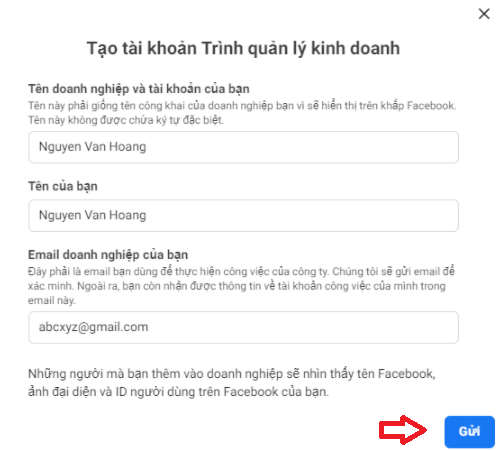
Lúc này, Facebook gửi đoạn mã Code xác minh về địa chỉ Email bạn đã khai báo ở trên. Bạn hãy xác nhận thông tin là đã hoàn tất bước đầu đăng ký và mở tài khoản quảng cáo Facebook Business (BM) rồi nhé.
Liên kết giữa Fanpage cá nhân với tài khoản quảng cáo BM
Bạn đã có trang Fanpage và được liên kết với tài khoản quảng cáo Facebook cá nhân của mình trước đây. Bạn vẫn hoàn toàn có thể liên kết nó với tài khoản quảng cáo Facebook Business rất dể dàng.
Các bước tiến hành làm theo các bước như sau:
Đầu tiên, trên thanh Menu chính bên gốc trái, bạn chọn vào mục ”Tài khoản” -> Chọn tiếp mục ”Trang”.
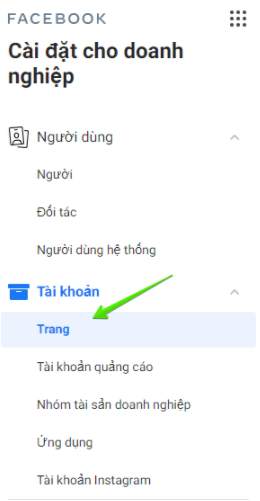
Tại đây, có ba sự lựa chọn để bạn chọn lựa, bao gồm:
+ Thêm Trang: Trang Fanpage của bạn đã liên kết với tài khoản quảng cáo cá nhân. Lúc này, bạn muốn liên kết thêm vào tài khoản quảng cáo Facebook Business (BM).
+ Yêu cầu truy cập trang: Bạn yêu cầu quản trị trang Facebook BM của người khác. Họ đồng ý thì bạn sẽ có quyền vào quản trị thôi.
+ Tạo trang mới: Tạo liên kết giữa Fanpage mới ngay bên trong tài khoản quảng cáo BM.
Tại đây, mình hướng dẫn các bạn chọn vào mục ”Thêm trang”
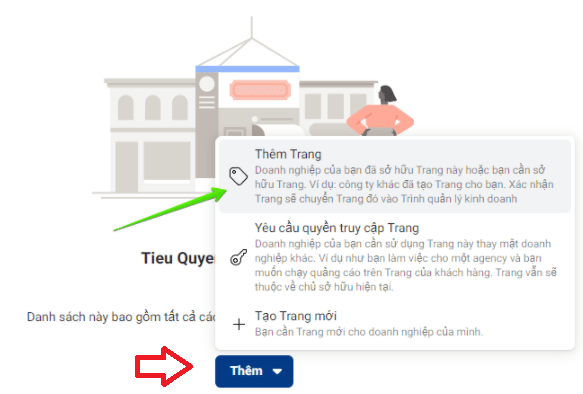
Tại đây, bạn thêm địa chỉ URL Link Fanpage mà bạn đang quản trị và muốn liên kết nó với tài khoản quảng cáo BM của mình.
=> Sau đó, bạn chọn vào mục ”Thêm Trang” là được nhé.
+ Lưu ý: Bạn phải nắm quyền Admin quản trị Fanpage thì bạn mới liên kết trang Fanpage đó với tài khoản quảng cáo BM được nhé.
Tạo trang Fanpage mới từ tài khoản quảng cáo BM
Còn nếu bạn chưa có trang Fanpage bán hàng nào cả.Có thể tạo ngay trang Fanpage mới trên chính tài khoản quảng cáo Facebook Business (BM) vẫn được nhé.
Tương tự như trên, bạn chọn vào mục ”Trang” -> Chọn tiếp mục ”Thêm” -> Sau đó, bạn chọn vào mục ”Tạo trang mới”.
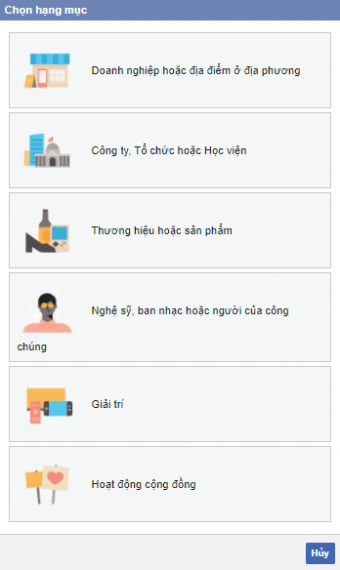
Tại đây, hãy lựa chọn các danh mục đúng chủ đề hay lĩnh vực mình đang kinh doanh trên trang Fanpage. Để Facebook dể dàng nhận biết lĩnh vực bạn đang kinh doanh và tự điều hướng đến các đối tượng khách hàng mới được tốt nhất.
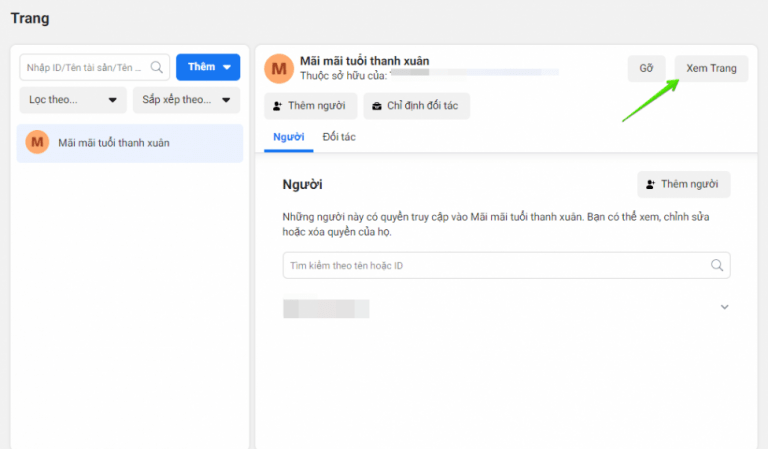
Lúc này, bạn được chuyển đến trình quản lý Trang Fanpage cho tài khoản doanh nghiệp. Bạn muốn tối ưu thêm trang Fanpage của mình hay thay đổi thông tin khác
-> Bạn hãy nhấn vào nút ”Xem Trang” như mũi tên trên hình.
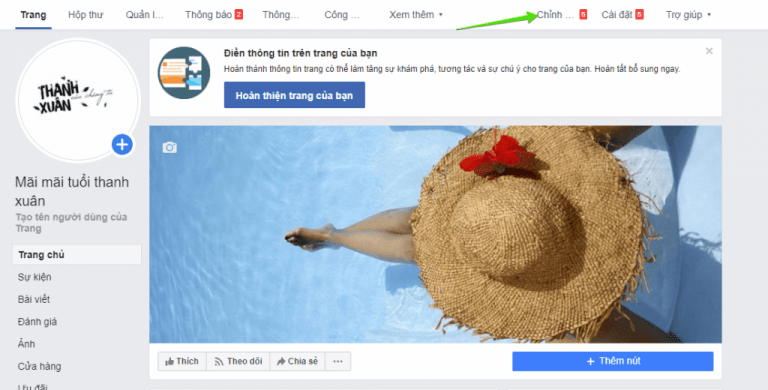
Lúc này, bạn cần cập nhật thêm ảnh đại diện và ảnh bìa cho trang Fanpage bán hàng của mình trở nên chuyên nghiệp hơn trong mắt khách hàng.
Ngoài ra, bạn có thể chọn vào mục ”Chỉnh sửa thông tin” để thay đổi các thông tin cần thiết khác.
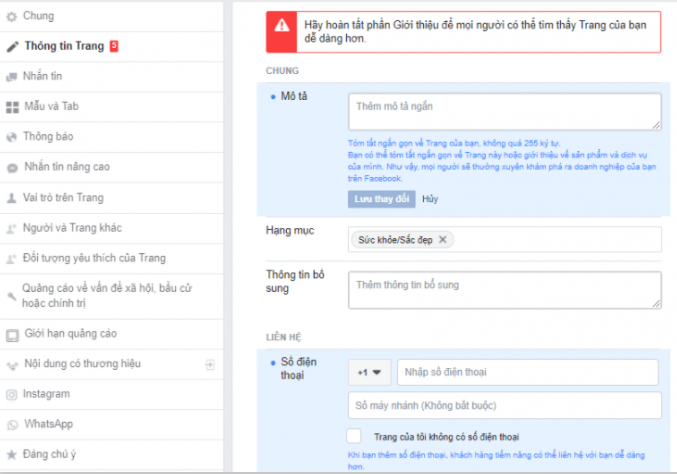
Tại đây, có rất nhiều thông tin bạn cần thiết lập và cung cấp thêm cho trang Fanpage bán hàng của mình, như là: Mô tả, hạng mục, số điện thoại, trang liên kết khác,…
.png)
Thêm quản trị viên cho trang Fanpage
Bạn muốn thêm quản trị viên mới cho trang Fanpage của mình. Tại trình Quản lý Trang -> Bạn hãy chọn vào mục ”Cài đặt”.
.png)
Tại đây, bạn hãy tìm đến mục ”Vai trò trên trang”.
Chỉ định một vai trò trên trang: Bạn hãy thêm địa chỉ Facebook cá nhân hay địa chỉ Email mà bạn phân quyền cho họ.
+ Vai trò trên trang: Tại đây có rất nhiều vai trò khác nhau, bạn hãy tìm hiểu kỹ chức năng và nhiệm vụ để phân quyền cho đúng. Bao gồm:
+ Quản trị viên (Admin): Đây là quyền cao nhất và có toàn quyền quyết định mọi vấn đề trên trang Fanpage bán hàng và quản lý nhân sự tại các cấp thấp hơn.
+ Biên tập viên: Có thể chỉnh sửa nội dung trên trang, gửi tin nhắn, tạo quảng cáo, xem thông tin và số liệu trên trang…. Đây là cái mình thường dùng để phân cho các bạn cấp dưới.
+ Người kiểm duyệt: Quyền hành người này có thể trả lời và tương tác khách hàng trên Trang. Xem quản trị viên nào tạo quảng cáo, thêm bài viết, xem thông tin trang….
+ Nhà quảng cáo: Quyền này bạn có thể tạo bài viết mới, bình luận, tạo quảng cáo và xem thêm thông tin trang.
+ Nhà phân tích: Bạn chỉ có thể xem ai tạo bài viết và bình luận trên trang. Chứ không có quyền can thiệp sâu vào các vấn đề khác trên trang Fanpage
Tùy vào phân công công việc, bạn hãy lựa chọn quyền hành trên trang Fanpage cho đúng nhé.
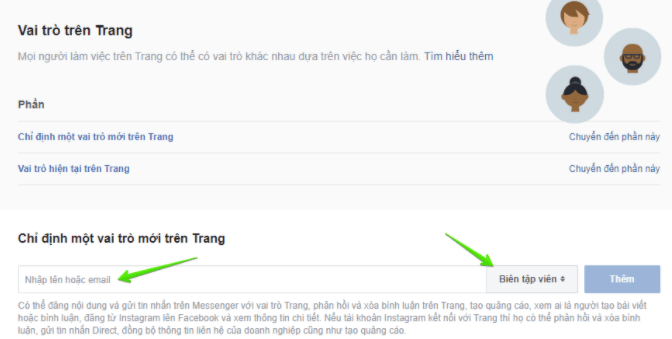
Tạo tài khoản quảng cáo trên Facebook Business BM
Với tài khoản quảng cáo Facebook Business (BM). Bạn có thể tạo ra được nhiều chiến dịch quảng cáo khác nhau, với số lượng lớn trên cùng tài khoản quảng cáo BM.
Bạn tiến hành làm theo các bước như sau:
+ Cài đặt cho doanh nghiệp: Bạn hãy chọn vào mục ”Tài khoản” -> Chọn tiếp vào mục ”Tài khoản quảng cáo”.
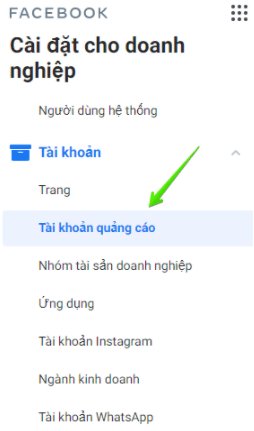
Tại đây, bạn chọn vào mục ”Thêm” -> Sau đó, chọn tiếp mục ”Tạo tài khoản quảng cáo mới”.
Lúc này, bạn cần khai báo thêm các thông tin cần thiết khác như:
+ Tên tài khoản quảng cáo
+ Múi giờ: Bạn chọn múi giờ GMT+7
+ Loại tiền: Chọn tiếp mục VNĐ – Đồng Việt Nam.
=> Sau đó, bạn nhấn vào mục ”Tiếp”.
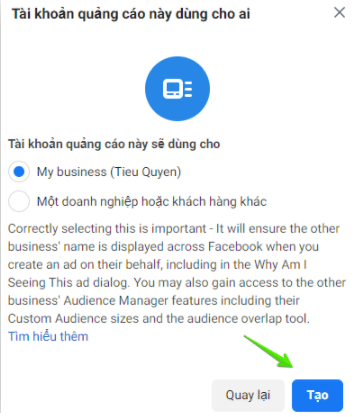
Bạn hãy tích chọn vào mục ”My Business” -> Nhấn vào nút ”Tạo” là hoàn tất quá trình liên kết tài khoản quảng cáo Facebook business.
Bạn chọn tài khoản Facebook Business của bạn được phép cấp quyền cao nhất là ”Quyền truy cập quản trị” cho tài khoản đó.
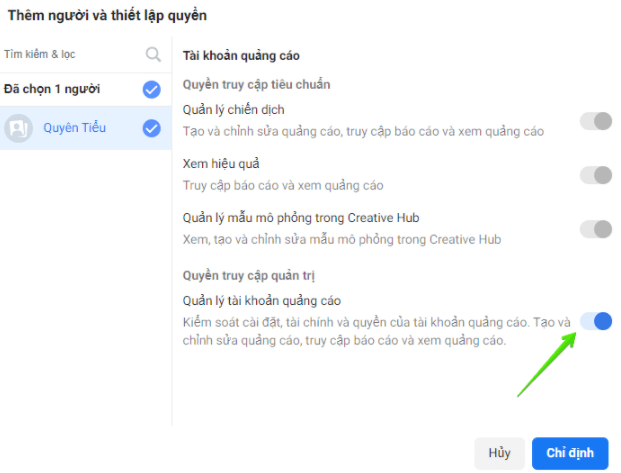
Popup thông báo như hình dưới đây là bạn đã tạo tài khoản quảng cáo mới thành công.
Truy cập trang quản trị Facebook Business (BM) phiên bản mới
Theo các Update giao diện mới Facebook gần đây. Khiến cho rất nhiều nhà quảng cáo đang gặp lấn cấn và không biết truy cập vào trình quản trị Facebook Business (BM) như thế nào.
Nó cũng đơn giản thôi, bạn có thể làm theo 2 cách sau đây, là vào được nhé.
+ Cách 1: Bạn vào tài khoản Facebook cá nhân của mình -> Truy cập vào Link: Business.facebook.com/settings
+ Cách 2:
Tại trình quản lý trang Facebook Business Suite -> Bạn vào mục ”Công cụ khác” và chọn ”Cài đặt trang”.
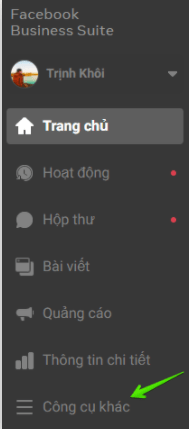
Tại đây, bạn chọn vào mục ”Cài đặt cho doanh nghiệp”.

Như vậy, bạn đã có thể Truy cập trang quản trị Facebook Business (BM) của mình một cách dể dàng.
Kết lại
Tài khoản quảng cáo BM – Facebook Business Manager còn rất nhiều tính năng hay ho khác nữa cần bạn khám phá thêm. Đúng trọng tâm bài viết này; mình chỉ chia sẻ mốt vài tính năng chính và cơ bản nhất cho các bạn những người mới bắt đầu.
Chỉ với tài khoản quảng cáo Facebook Business (BM) cùng trang Fanpage bán hàng. Bạn đã có thể tự tin tạo ra rất nhiều chiến dịch quảng cáo và quản lý chiến dịch Marketing truyền thông một cách dể dàng và thuận tiện nhất.
Nếu bạn có đang quan tâm đến cách tạo chiến dịch quảng cáo trên tài khoản BM. Bạn hãy để lại bình luận ngay bên dưới bài viết; để chúng mình được biết và hỗ trợ các bạn được tốt nhất.
Chúc các bạn thành công!